Возникает один закономерный вопрос. Зачем нужен флажок Вывод на экран? Если содержимое поля не надо выводить на экран, то, может быть лучше вообще не включать это поле в бланк запроса по образцу?
Случаи, когда присутствие поля в бланке необходимо, обычно связаны с использованием этого поля для сортировки. Но если при этом сведения в данном ноле конфиденциальные, то поле скрывают.
В студии, занимающейся прокатом видеокассет, посетителям могут предложить для просмотра базу видеофильмов, отсортированную в порядке убывания популярности. Чем чаще кассету берут в прокат, тем выше она находится в общем списке.
Но если владелец студии не желает, чтобы любой посетитель мог точно узнать, как часто берутся в прокат те или иные кассеты, то поле, по которому выполнена сортировка, делают скрытым.
Лекция 8
Запросы с параметром

|
| 4 место |
| jГермания. Югославия Уругвай Болгария |
Выше мы рассмотрели работу запроса, выбирающего вратарей футбольных клубов, чей рост меньше заданного, а вес больше заданного. И максимальный рост, и минимальный вес были жестко введены в бланк запроса по образцу, и обычный пользователь базы, не имевший отношения к ее созданию, не может изменить эти параметры.
Во многих случаях пользователю надо предоставить возможность выбора того, что он хочет найти в таблицах базы данных. Для этого существует специальный вид запроса — запрос с параметром.
Предположим, что в базе данных есть таблица, в которой содержатся все результаты чемпионатов мира по футболу. Наша задача — создать запрос, с помощью которого пользователь может определить, в каком году та или иная команда занимала первое место, причем выбор этой команды - его личное дело.
Для этой цели служит специальная команда языка SQL, которая выглядит так: LIKE [...]
В квадратных скобках можно записать любой текст, обращенный к пользователю, например:
LIKE [Введите название страны]
1. Команду LIKE надо поместить в строке Условие отбора и в том поле, по которому производится выбор. В нашем случае это столбец сборных, занимавших первые места в чемпионатах мира по футболу.
2. После запуска запроса открывается диалоговое окно, в котором пользователю предлагается ввести параметр. Если в качестве параметра ввести слово Бразилия, то выдается результирующая таблица, содержащая записи по тем чемпионатам, когда сборная Бразилии становилась чемпионом.
Если в качестве параметра ввести слово Италия, то результирующая таблица будет иной.
Разумеется, в нашей небольшой таблице и без запроса нетрудно найти сборные, занимавшие призовые места. Но без запроса не обойтись, если в базе содержатся сотни тысяч записей, причем расположенные в разных таблицах.
Лекция 9
Вычисления в запросах
 Поле, содержимое которого является результатом расчета по содержимому других полей, называется вычисляемым полем.
Поле, содержимое которого является результатом расчета по содержимому других полей, называется вычисляемым полем.
Вычисляемое поле существует только в результирующей таблице. В исходных (базовых) таблицах такое поле не создается, и при работе обычного запроса таблицы не изменяются. Неправда ли, это очень разумно? Каждый, кто обращается к базе, может с помощью запросов как угодно манипулировать данными и получать любые результаты, но при этом исходные таблицы остаются неизменно одинаковыми для всех пользователей.
1. 
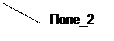

 Для создания запроса, производящего вычисления, служит тот же самый бланк запроса по образцу. Разница только в том, что в одном из столбцов вместо имени поля записывают формулу. В формулу входят заключенные в квадратные скобки названия полей, участвующих в расчете, а также знаки математических операций, например, так:
Для создания запроса, производящего вычисления, служит тот же самый бланк запроса по образцу. Разница только в том, что в одном из столбцов вместо имени поля записывают формулу. В формулу входят заключенные в квадратные скобки названия полей, участвующих в расчете, а также знаки математических операций, например, так:
Стоимость:[Количество]*[Цена]
2. В узкий столбец непросто записать длинную формулу, но если нажать комбинацию клавиш SHIFT+F2, то открывается вспомогательное диалоговое окно, которое называется Область ввода. В нем можно ввести сколь угодно длинную формулу, а потом щелчком на кнопке ОК перенести ее в бланк запроса по образцу.
3. Если включить отображение вычисляемого поля, результаты расчетов будут выдаваться в результирующей таблице.
4. Ничто не мешает сделать вычисляемое поле полем сортировки, чтобы не только получать новые результаты, но и анализировать их.
Лекция 10
Итоговые запросы
 |
Запросы позволяют не только отбирать нужную информацию из таблиц и обрабатывать ее путем создания новых (вычисляемых) полей, но и производить так называемые итоговые вычисления.
Примером итогового вычисления может служить сумма всех значений в какой-то группе записей или их среднее значение, хотя кроме суммы и среднего значения существуют и другие итоговые функции.
Поскольку итоговые функции для одной записи не имеют смысла и существуют только для группы записей, то предварительно записи надо сгруппировать по какому-либо признаку.
1. Рассмотрим работу салона, занимающегося продажей подержанных автомобилей. Результаты работы салона за последнююеделю содержатся в таблице. В ней можно выделить несколько групп по разному признаку. Записи можно сгруппировать по моделям автомобилей (ВАЗ - отдельно и БМВ - отдельно)или по году выпуска (1989, 1993 и т. д.). Для каждой из групп можно провести итоговое вычисление по полю Цена.
2. Итоговые запросы создают на основе известного нам бланка запроса по образцу, только теперь в нем появляется дополнительная строка — Группировка.
3.  Для введения этой строки в бланк надо щелкнуть на кнопке Групповые операции на панели инструментов программы Access.
Для введения этой строки в бланк надо щелкнуть на кнопке Групповые операции на панели инструментов программы Access.
Далее все происходит очень просто.
4. В тех полях, по которым производится группировка, надо установить (или оставить) функцию Группировка.
5. В тех полях, по которым следует провести итоговое вычисление, надо в строке Группировка раскрыть список и выбрать одну из нескольких итоговых функций.
6. 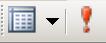 Щелчок на кнопке Вид или Запуск запускает запрос и выдает результирующую таблицу с необходимыми итоговыми данными.
Щелчок на кнопке Вид или Запуск запускает запрос и выдает результирующую таблицу с необходимыми итоговыми данными.
7. В строке Группировка можно указать лишь одну итоговую функцию. А как быть, если надо найти и сумму, и среднее, и максимальное значение, и еще что-то? Решение простое: одно и то же поле можно включить в бланк запроса по образцу несколько раз.
 2014-01-24
2014-01-24 699
699








